DVD-k és Blu-ray lemezek lejátszása Sony PlayStation 4-en
Ma minden eddiginél több módunk van a szórakoztatásra. A Sony Play Station 4 például az egyik legnépszerűbb játékkonzol. Valójában ez egy sokoldalú szórakoztató központ, amely a játékon túl sok élményt kínál. Ez az útmutató elmagyarázza, hogy a PS4 képes-e lejátszani a DVD-ket, és hogyan kell használni PS4, mint DVD-lejátszó beleértve a kompatibilitást, a beállítást és az esetleges korlátozásokat.
A PS4 le tudja játszani a DVD-ket?

Igen, a PS4 fel van szerelve DVD-lejátszóval, amely lehetővé teszi a felhasználók számára, hogy DVD-ket és Blu-ray-ket közvetlenül a konzoljukon nézzenek. Miután engedélyezte a lemezlejátszási funkciót, zökkenőmentesen élvezheti a lemez tartalmát játékkonzolján, és lejátszhatja a 4K játékok hogy vásároltál. Ne feledje, hogy a PS4 által támogatott lemeztípusok a következők:
Blu-ray lemezek, például BD-R/RE és BD-ROM.
DVD-k, például DVD-ROM, DVD-R/RW és DVD+R/RW.
Egy szabványos DVD-oldallal és hangoldallal rendelkező kettős lemez esetén a PS4 csak a DVD-oldalt tudja lejátszani.
A PS4 képes folyamatosan lejátszani a szerzői jog által védett BD-ket, ha a konzol csatlakozik az internethez, és automatikusan megújítja az AACS titkosítási kulcsát.
Ne feledje, hogy a PS4 nem tud lejátszani CD-ket, BD-R/RE XL-t, 8 cm-es lemezeket, repedt vagy deformált DVD-ket vagy sérült lemezeket.
DVD lejátszása PS4-en
A lemezlejátszási funkció az 1.50-es és újabb szoftvereken érhető el. Ezenkívül először engedélyeznie kell a funkciót internetkapcsolaton keresztül. Ezenkívül a DVD-lejátszás PS4-en meglehetősen egyszerű.
1. lépésCsatlakoztassa PS4-ét egy Wi-Fi hálózathoz. Keresse meg a "Beállítások", "Rendszerszoftver frissítése" menüpontot, és frissítse a szoftvert a legújabb verzióra.
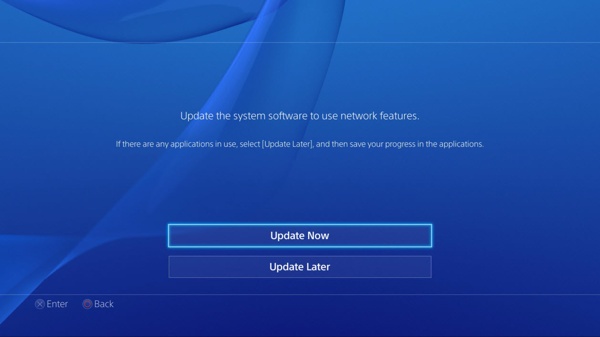
2. lépésHelyezze be a média-DVD-t a lemeznyílásba, és válassza ki a lemezt a tartalomterületről a DVD lejátszásának megkezdéséhez PS4-en.

3. lépésHa a rendszer nem ismeri fel automatikusan a lemezt, lépjen a "Könyvtár" fülre, válassza ki a "Lemez" lehetőséget, és válassza ki a lemezt. Nyomja meg a "Play" gombot.
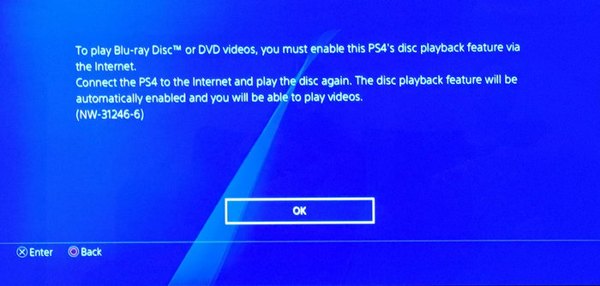
4. lépésAz „X” gomb a DVD lejátszásának lejátszására vagy szüneteltetésére szolgál PS4 rendszeren. Gyors vissza- vagy előretekeréshez tartsa lenyomva az „L2” vagy „R2” gombot. A "PS" gomb leállíthatja a lejátszást.
Bónusztipp: A legjobb módja a DVD-másolásnak PS4-re
Ha a DVD-t nem PS4-en játssza le, a legegyszerűbb megoldás, ha a lemezt digitális videókká alakítja, és USB-ről lejátssza PS4-en. Innentől kezdve azt javasoljuk 4Easysoft DVD Ripper. Műszaki ismeretek nélkül is elvégezheti a munkát. Ez jó választássá teszi kezdőknek.

Média DVD-k másolása PS4-en való lejátszáshoz.
Használjon AI-t a kimeneti minőség javításához.
Gyorsítsa fel a folyamatot a GPU-gyorsítással.
Támogatja a videoformátumok és hordozható eszközök széles skáláját.
Retusáljon DVD-videókat lenyűgöző effektusokkal.
100% Biztonságos
100% Biztonságos
Hogyan lehet DVD-t másolni PS4-en való lejátszáshoz
1. lépésIndítsa el a legjobb DVD-rippert PS4-hez, miután telepítette a számítógépére. Van egy másik verzió is a Mac felhasználók számára. Helyezzen be egy video-DVD-t a DVD-meghajtóba. Kattintson és bontsa ki a "DVD betöltése" menüt, válassza a "DVD lemez betöltése" lehetőséget, és válassza ki a lemezmeghajtót.

Tippek
Ha csak bizonyos címeket szeretne bemásolni, kattintson a "Teljes címlista" gombra, és jelölje be a kívánt címek melletti négyzeteket.
2. lépésÜgyeljen arra, hogy a jobb oldalon válassza a „Rip to Video/Audio” lehetőséget. Kattintson a "Rip All to" menüre a jobb felső sarokban a profil párbeszédpanel elindításához. Lépjen az „Eszköz” fülre, válassza ki a játékkonzol márkáját, és válassza ki a megfelelő modellt. Ezután a DVD-ripper optimalizálja a kimeneti beállításokat. A "Beállítások" gomb megnyomásával is módosíthatja őket.

3. lépésVégül kattintson a "Rip All" gombra a jobb alsó sarokban, hogy azonnal elkezdhesse a DVD bemásolását a PS4-en való lejátszáshoz. Ha kész, a "Mentés ide" mezőben megtalálja a videót a könyvtárból.

4. lépésHelyezze át a bemásolt DVD-videókat egy USB flash meghajtóra. Ezután csatlakoztassa az USB-t a PS4-hez, és játssza le őket egy videolejátszó alkalmazással. Azt is megteheti nézz 4K filmeket USB-vel.
PS4 DVD-lejátszó GYIK
-
A PS4 le tudja játszani a VCD-t?
A PS4 képes lejátszani a DVD-ket és a Blu-ray lemezeket, de nem tudja lejátszani a CD-ket.
-
Egy normál PS4 le tudja játszani a 4K filmeket?
A PS4 Pro felhasználó a beállítás után 4K-ban játszhat játékokkal és filmekkel. A normál felhasználók számára nem engedélyezett a 4K filmek közvetlen lejátszása PS4-en.
-
Miért nem játssza le a PS4-em a DVD-ket?
Először is ellenőrizze a támogatott lemezformátumokat, és győződjön meg arról, hogy a DVD-k kompatibilisek. Ezenkívül győződjön meg arról, hogy engedélyezte a lemezlejátszási funkciót a játékkonzolon. Ráadásul a lemezeket nem lehet lejátszani a karcolások és a por miatt.
Következtetés
Ez az útmutató elmondta, hogyan kell játszhat DVD-ket PS4-en. A beépített DVD-meghajtónak köszönhetően a PS4 DVD-ket és Blu-ray-ket is képes olvasni. Az első aktiváláson kívül nincs bonyolult lépés a DVD-filmek élvezetéhez. 4Easysoft DVD Ripper egy egyszerű megoldás, ha a DVD nem működik a játékkonzolon. Egyéb kérdések? Kérjük, írja le őket alább.
100% Biztonságos
100% Biztonságos



